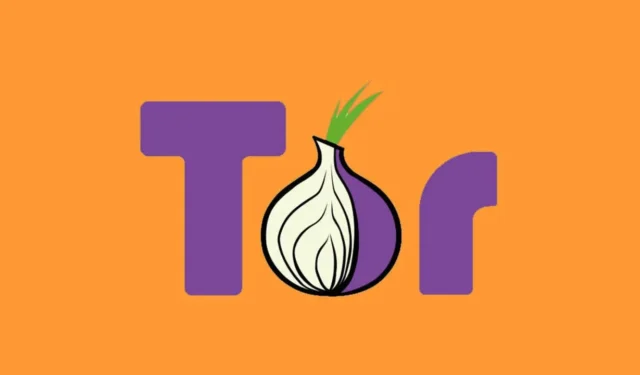
Brave 瀏覽器在線上隱私領域中脫穎而出,通常減少了對 VPN 或 Tor 網路等額外安全工具的需求。 Brave 透過將 Tor 功能直接整合到其平台中,讓使用者私密瀏覽。
利用具有 Tor 功能的 Private Window 可以有效地隱藏您造訪的網站的 IP 位址。此功能還有助於無縫存取。洋蔥網站並採用橋樑,增強使用者的匿名性。
然而最近,許多用戶對如何在使用 Brave 時停用 Tor 感到困惑。在本文中,我們將闡明完成此操作的簡單步驟以及可能需要調整的任何補充設定。
在 Brave 瀏覽器中停用 Tor 的步驟
在 Brave 瀏覽器中停用 Tor 功能是一個簡單的過程,有多種方法可供選擇。操作方法如下:
1. 使用 Tor 退出私人窗口

關閉 Tor 最直接的方法是關閉其處於活動狀態的私人視窗。只需單擊網址列旁邊的 Tor 圖標,然後選擇“使用 Tor 的私人視窗”即可退出此模式。
2. 使用 Tor 完全停用私有視窗
如果您希望完全停用 Tor 的私人窗口,請按照下列步驟操作:
- 在您的裝置上啟動 Brave 瀏覽器。
- 點擊右上角的漢堡菜單。
- 從選單中選擇設定。
- 導航到隱私和安全部分。
- 向下捲動至 Tor 視窗設定並關閉「使用 Tor 的私人視窗」選項。
3. 調整其他 Tor 視窗設定
如果您想確保 Tor 功能完全關閉,請考慮以下額外調整:
- 返回 Brave 瀏覽器設定並選擇隱私和安全。
- 在右側,停用以下開關:
- 解決。洋蔥位址僅在 Tor Windows 中。
- 自願協助他人連結到 Tor 網路。
- 使用網橋存取 Tor。

4. 停用 Tor 相關擴展
Brave 與 Chrome 擴充功能的兼容性意味著您可能添加了一些專用的 Tor 擴充功能。為了確保完全停用,您也應該停用這些:

造訪Brave 中的brave://extensions頁面並停用與 Tor 相關的任何擴充功能。
如何驗證我與 Tor 的連線?
要檢查您的系統是否連接到 Tor 網絡,您可以輕鬆查看您的公共 IP 位址:
開啟任何網頁瀏覽器並造訪該網站。它將顯示您的公共 IP 位址以及地理詳細資訊。
如果顯示的資訊與您的實際位置不符,則您可能已連線至 Tor 網路或 VPN。相反,準確的數據表明您沒有連接到 Tor 或任何代理服務。
Brave 上的「帶有 Tor 的新私人視窗」功能安全嗎?
雖然在 Brave 中使用「帶有 Tor 的新私人視窗」功能可能會提供一定程度的安全性,但建議不要在不使用官方 Tor 瀏覽器的情況下造訪特定於 Tor 的網站。
官方 Tor 瀏覽器旨在實現最大程度的安全性,並且能夠更好地保護您的線上匿名性。因此,對於那些優先考慮完全匿名的人,建議使用專用的 Tor 瀏覽器。
本指南概述了在 Brave 瀏覽器中停用 Tor 功能的過程。如果您還有其他問題,請隨時在評論中提問。如果您發現本指南有幫助,請與其他人分享以傳播知識。




發佈留言